
Operativni sustav Windows 10 sadrži više od dva desetaka univerzalnih aplikacija koje ne rade uvijek onako kako korisnici to očekuju. Bilo koja od ovih aplikacija može (često čak i bez vidljivog razloga) početi krenuti u kvar, neočekivano se isključiti, objesiti itd..
Prije toga, za rješavanje problema s aplikacijama u sustavu Windows 10, predloženo je korištenje nedokumentirane značajke, naime, ponovna registracija / ponovna instalacija aplikacija pomoću programa PowerShell. Često ova metoda zaista pomaže, ali u nekim slučajevima može dovesti do neugodnih posljedica..
Microsoft je u razvoju ažuriranja godišnjice konačno obratio pažnju na njega. Sada se aplikacije koje se ne otvaraju ili ne rade ispravno mogu resetirati bez korištenja PowerShell-a ili drugih alata koji mogu uplašiti prosječnog čovjeka. Funkcija resetiranja sada je dio izbornika Opcije..
Što radi funkcija resetiranja?
Prema Microsoftu, resetiranjem se brišu svi korisnički podaci u aplikaciji, uključujući račune, postavke i druge pohranjene podatke, što aplikaciji daje "novi početak". U većini slučajeva resetiranje bi trebalo riješiti sve probleme zbog kojih je aplikacija prestala raditi..
Kako resetirati aplikaciju u sustavu Windows 10
To je vrlo jednostavno: pokrenite aplikaciju Postavke, idite na odjeljak Sustav i odaberite Aplikacije i značajke. Zatim označite aplikaciju koja ne radi i kliknite vezu "Napredne postavke".
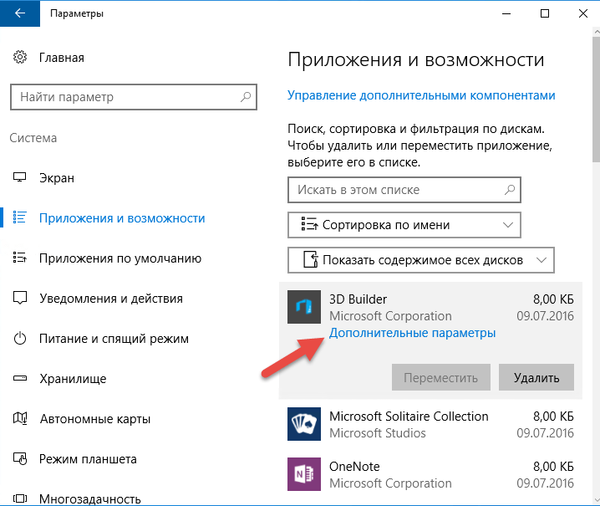
Na kraju, jednom u odjeljku "Ponovno korištenje aplikacije i pohrane" kliknite gumb "Poništi", a zatim ponovo "Poništi"..
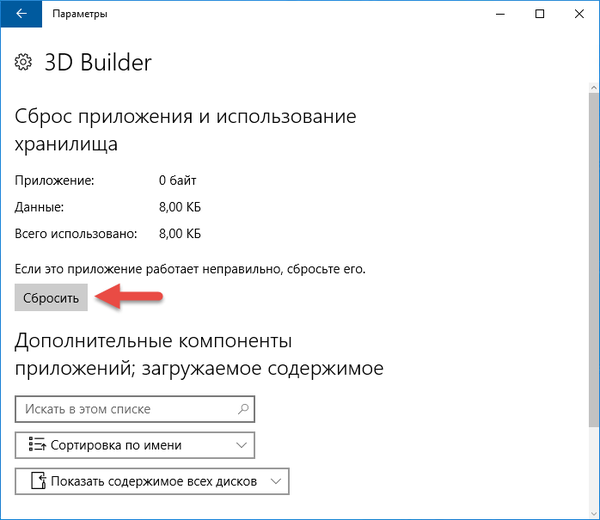
Usput, na isti način možete pokušati oživjeti Windows Store ako se i on prestao otvarati.
Što učiniti ako nemate funkciju resetiranja?
To može biti iz dva razloga:
- Koristite prethodnu verziju sustava Windows 10: resetiranje programa bit će dostupno tek nakon instaliranja Windows 10 Anniversary Update.
- Aplikacija koju pokušavate resetirati ne podržava ovu značajku: da, prema Microsoftu, treće aplikacije neće podržavati funkciju resetiranja sve dok njihovi programeri ne izdaju odgovarajuće ažuriranje..
Dobar dan!











